�������̓L�[�{�[�h
�u�Z�_�����v
�� �Z�_���� (�ނĂ�̂���) �Ƃ�
�y�T�v�z
�_���𗘗p���ĕ�������͂���A�\�t�g�E�F�A�L�[�{�[�h�ł��B���悻�S�Ă̕�������͂ł��܂��B�_���̒m���������Ƃ��A�_���ƕ����̑Ή��\�ɂ���ē��͉\�ł��B
���ӁF�����p�����������߂ɂ͓��͕��@���ւ���K�v������܂��B�ڂ����́u���͕��@�̐�ւ��菇�v�̍��ڂ��Q�Ƃ��Ă��������B
�y���͕��@�z
�_�� 1 �}�X���́u�_�{�[�h�v���t���b�N���ē_����͂��܂��B�w�𗣂��� 1 �}�X���̓_�������肳��܂��B�}���`�^�b�`���͂ɑΉ����Ă��܂��B
�y������z
Android OS 2.1 (API Level 7) �ȍ~�B
�̌��ł� Android OS 3.2 (API Level 13) �ȍ~�B
������N�����͎����f�[�^ (�� 11 MB) �̓W�J�� 20 �b���x���Ԃ�v����ꍇ������܂��B
�y�J�e�S���z
�J�X�^�}�C�Y
�yGoogle Play �ւ̃����N�z
�u�������̓L�[�{�[�h�E�Z�_�����v�i�̌��ł��������j
�y�X�V�����z
2015/07 �Z�_���� Ver.2.6 ���𑜓x�ɑΉ��E���C�h�őI���@�\
2015/01 �Z�_���� Ver.2.5 �ꕔ�d�l�ύX
2014/09 �Z�_���� Ver.2.2 ��𑜓x�ɑΉ�
2014/08 �Z�_���� Ver.2.1 �Ή��\�E�̈ʒu�L�^�@�\
2014/07 �Z�_���� Ver.2.0 ���͕⏕�@�\�E�_�{�[�h�I���@�\
2013/05 �Z�_���� Ver.1.0
�� �C���^�[�t�F�C�X�̎d�l
�y�e�����́z
�_�{�[�h (1, 2, 3, 4, 5, 6)
�_���̊e�_�ɑΉ����Ă���A���͂���ƗΐF�Ɍ���܂��B
�t�@���N�V�����|�C���g��Ɖ����� 2 �̂Ђ��`�}�[�N�ɂ͓Ǝ��̋@�\������܂��B����Ƀt�@���N�V�����|�C���g���t���b�N����ƃo�C�u���[�V�����Œʒm����܂��B�@�\�̏ڍׂ́u���͂̎d�l�v�̍��ڂ��Q�Ƃ��Ă��������B
���͗��������ݗL���ȑO�u����O�u�_���I�����W�̓_���Ƃ��č��l�߂ŕ\������܂��B�p�ӂ��ꂽ�}�X�̐��Ɏ��܂�Ȃ��ꍇ�͓��͗��������Ɉړ����A�Ō�ɓ��͂��ꂽ�O�u����O�u�_��D�悵�ĕ\�����܂��B�ő� 32 �}�X���܂Ń������ɕێ�����A����ȏ�̑O�u����O�u�_�̓��͂͂ł��܂���B��ʂ̕��ɂ���ėp�ӂ����}�X�̐����قȂ�܂��B
���͗����E���͂����_���̗������̓_���Ƃ��ĉE�l�߂ŕ\������܂��B���͗����͍��Ɉړ����A�ǐՂ��邱�Ƃ͂ł��܂���B�����ł͍ő� 32 �}�X���̗������������ɕێ�����A����ȏ�͌Â����������������܂��B��ʂ̕��ɂ���ėp�ӂ����}�X�̐����قȂ�܂��B
�_���ƕ����̑Ή��\�����̓��[�h�ŗL�̕\�� 1 �\������܂��B�ڂ����́u�_���ƕ����̑Ή��\�̎d�l�v�̍��ڂ��Q�Ƃ��Ă��������B
�_���ƕ����̑Ή��\�E���͂����O�u����O�u�_�ɂ���āA���ɓ��͉\�ȓ_���̌�₪�\������܂��B�ڂ����́u�_���ƕ����̑Ή��\�̎d�l�v�̍��ڂ��Q�Ƃ��Ă��������B
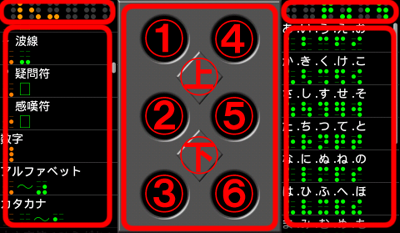
�y���C�h�Łz
[Version 2.5] ��ʂ̕����\������ꍇ�ɂ̓��C�h�łɐ�ւ��܂��B
[Version 2.6 �ȍ~] ���C�h�łŕ\�����邩�ǂ����I�����邱�Ƃ��ł��܂��B�ڂ����͐ݒ��ʂ́u���C�h�Łv�̍��ڂ��Q�Ƃ��Ă��������B
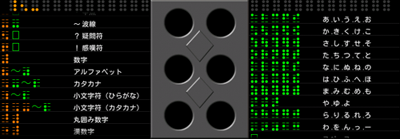
�y���ʔ͈́z
�_�����͂��ꂽ�Ƃ��Ď��ʂ����͈͂́A���ۂɂ͔����͈̔͂ɂȂ�܂��B�ȉ��͓����� 2 �{�̎w�Ńt���b�N���A1 �̓_�A3 �̓_�A5 �̓_�A6 �̓_�����͂��ꂽ�Ƃ��̋O�Ղ�}�����Ă��܂��B�������ʂ��ꂽ�_�͎������܂���B
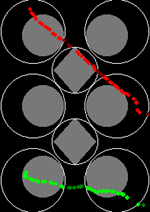

[Version 2.4]
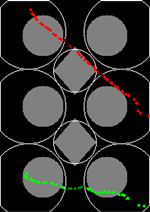

[Version 2.5 �ȍ~]
�� �_���ƕ����̑Ή��\�̎d�l
�_���ƕ����̑Ή��\ (�ȉ��u�Ή��\�v�Ɨ�) �̊e���ڂɂ́A��i�ɓ��͑Ώۂ̕����Ƃ��̐����A���i�ɑΉ�����_�����\������܂��B���C�h�ł̏ꍇ�͉E���ɓ��͑Ώۂ̕����Ƃ��̐����A�����ɑΉ�����_�����\������܂��B�I�����W�̓_���͑O�u���܂��͑O�u�_�ȂǑO�����ē��͂��K�v�ȓ_���A�̓_���͓��͑Ώۂ̕��������肷��_���A�D�F�̓_���͓��͍ς݂̓_����\���Ă��܂��B���F�̓_���̓t�@���N�V�����|�C���g�𗘗p�������͏�����\���Ă��܂��B���̑��̋L���Ƃ��āu���v�̓}�X�u�`�v�͔C�ӂ̓_����\���Ă��܂��B
�y�Ή��\���z
�e���̓��[�h�ɂ͌ŗL�ȕ\�� 1 �p�ӂ���Ă��܂��B���̓��[�h����ւ��ƑΉ��\�̍����ɕ\������܂��B���݂̓��̓��[�h�œ��͉\�ȕ������ꗗ�\�Ƃ��Ă܂Ƃ߂��Ă��܂��B�K���������ɓ��͉\�Ȍ���\�����Ă���킯�ł͂���܂���B
�y�Ή��\�E�z
���ɓ��͉\�ȓ_���̂�����Ȍ�₪�Ή��\�̉E���ɕ\������܂��B�O�u����O�u�_����͂���ƁA����ɏ]���Č��̓��e���ω����܂��B�Z�_�������̓��[�h�ɂ����ĉ���������͂������ꍇ�̓���ɂ��Ắu�Z�_���� ���̓��[�h�v���Q�Ƃ��Ă��������B�Ή��\�E�͔�\���ɂ��邱�Ƃ��ł��܂��B�ڂ����́u���͂̎d�l�v�́u�t�@���N�V�����|�C���g�𗘗p�����t���b�N���́v���Q�Ƃ��Ă��������B�Ή��\�E�̕\���ʒu�͑O��\�����ꂽ�ʒu���\������܂��B
�y�Ή��\�Ɠ��̗͂�z
     |
�ua�v����͂��邽�߂ɂ�  �A�ud�v����͂��邽�߂ɂ� �A�ud�v����͂��邽�߂ɂ�  ����͂��܂��B ����͂��܂��B |
z .Z   |
�uz�v����͂��邽�߂ɂ�  �A�uZ�v����͂��邽�߂ɂ� �A�uZ�v����͂��邽�߂ɂ�  �� ��  ����͂��܂��B ����͂��܂��B |
��/��/��/��/��      |
�u���v����͂��邽�߂ɂ�  �� ��  ����͂��܂��B ����͂��܂��B |
    |
�u���v����͂��邽�߂ɂ�  �� ��  �� ��  �� ��  ����͂��܂��B ����͂��܂��B |
�w�x��Q�J�M   �` �`  |
�u�w�v�����ɓ��͂���Ă���Ƃ��u�x�v����͂��邽�߂ɂ�  �� ��  ����͂��܂��B ����͂��܂��B |
�_ �e��   |
�u�_�v����͂��邽�߂ɂ�  ����͂��܂��B ����͂��܂��B |
�y�t�H���g�̃T�C�Y�z
�Ή��\�ɕ\�������t�H���g�̃T�C�Y�͉�ʂ̕��ɂ���ĕω����܂��B�e���ڂ̏�i (���C�h�ł̏ꍇ�͉E��) �̓��͑Ώۂ̕����Ƃ��̐������̃t�H���g�͑S�p�� 11 �����ɂȂ�悤�Ɏ�����������܂��B���i (���C�h�ł̏ꍇ�͍���) �̑Ή�����_���̃t�H���g�͑S�p�� 7 �����ɂȂ�悤�Ɏ�����������܂��B
�� ���͂̎d�l
��x�� 1 �}�X���̓_������͂��܂��B����͈̔͂��t���b�N����ƊY���̓_�����͂���A�w�𗣂��Ɠ��͂����肳��܂��B�_�̓��͂͏��s���ŁA�}���`�^�b�`���͂��\�ł��B
�y�}�X�ƃX�y�[�X�z
�_�����͕��Ƀ^�b�`���A�_�̓��͂�������ԂŎw�𗣂����ꍇ�A�܂��́A�t�@���N�V�����|�C���g���݂̂���͂����ꍇ�́u�}�X�v�Ƃ��ĔF������܂��B�{�A�v���ł̓}�X�ƃX�y�[�X���K��������v���܂���B�X�y�[�X�̓��͕��@�͓��̓��[�h���ƂɈȉ��̎d�l�ƂȂ�܂��B
| ���̓��[�h | �S�p�X�y�[�X | ���p�X�y�[�X �� |
| ����p�_�� | �����Ȃ� | �}�X�� |
| �}�X��O�u���� �}�X�� | �}�X�� (�O������) | |
| �Z�_���� | �}�X�� | �����Ȃ� |
�y�Ή����镶�����Ȃ��ꍇ�z
�_������͂��Ă��A����ɑΉ����镶�����₪�Ȃ��ꍇ�A���O�ɓ��͂��ꂽ�O�u�_�͂��ׂĉ�������A�����o�͂���܂���B
�y�t�@���N�V�����|�C���g�𗘗p�����t���b�N���́z
�{�A�v���̓Ǝ��@�\�Ƃ��ăt�@���N�V�����|�C���g�𗘗p�������͕��@������܂��B����̃t���b�N�p�^�[���ɂ���ĕ⏕�I�ȋ@�\���������Ă��܂��B�{�@�\�͓_���̓��͋K���ɂ͂���܂���B�ȉ��̈ꗗ�\�͊e���̓��[�h�̑Ή��\���̍ʼn��ʂɂ��܂܂�Ă��܂��BF11 ���� F15 �̋@�\�Ɋւ��Ă͏���p�_����p�̋@�\�ƂȂ�܂��B
F1 ���ֈړ� 
| ������ �̏��Ƀt���b�N [��] �}�X���͌�A�J�[�\���� 1 �s���ֈړ������܂��B |
F2 ���ֈړ� 
| �����A �̏��Ƀt���b�N [��] �}�X���͌�A�J�[�\���� 1 �������ֈړ������܂��B |
F3 �E�ֈړ� 
| �����D �̏��Ƀt���b�N [��] �}�X���͌�A�J�[�\���� 1 �����E�ֈړ������܂��B |
F4 ��ֈړ� 
| ������ �̏��Ƀt���b�N [��] �}�X���͌�A�J�[�\���� 1 �s��ֈړ������܂��B |
F5 �o�b�N�X�y�[�X
| �� [�o�b�N�X�y�[�X] �}�X���͌�A�J�[�\���̑O�� 1 �������폜���܂��B |
F6 ���s 1  
| ���������E �̏��Ƀt���b�N [���s 1] ���s���܂��B�O�u�_�͉�������܂���B |
F7 ���s 2  
| �����A���� �̏��Ƀt���b�N [���s 2] �}�X���͌�A���s���܂��B |
F8 ���͏������    
| �����A�������D���� �̏��Ƀt���b�N �}�X���͌�A�O�u����O�u�_�������������A�e���̓��[�h�̏�����Ԃ֖߂��܂��B |
F9 ���p�X�y�[�X  
| �����D���� �̏��Ƀt���b�N [�X�y�[�X] �}�X���͌�A���p�X�y�[�X����͂��܂��B |
   
| �����@���C���� �̏��Ƀt���b�N [�Ή��\�E�̗L���^����] �Ή��\�E���\���ɂ��邱�Ƃ��ł��܂��B�����菇�Ŕ�\���̏ꍇ�͕\������܂��B |
F11 �啶����{�\�L 
| �����E �̏��Ƀt���b�N [����p�_����p] �啶����{�\�L�Ɉڍs���܂��B |
F12 ��������{�\�L  
| �����E���D �̏��Ƀt���b�N [����p�_����p] ��������{�\�L�Ɉڍs���܂��B |
   
| �����E���D���C �̏��Ƀt���b�N [����p�_����p] �i�`�������\�L�Ɉڍs���܂��B |
F14 ���͗����̕ϊ�    
| �����B���A���@���C �̏��Ƀt���b�N [����p�_����p] ���͗����E�����ׂ�  �ŕ\�����܂��B�����菇�ʼn�������܂��B �ŕ\�����܂��B�����菇�ʼn�������܂��B
|
F15 �ݒ�    
| �����B���A�������C �̏��Ƀt���b�N [����p�_����p] �Z�_�����̐ݒ��ʂ�\�����܂��B |
F11 �啶����{�\�L  
| ���������B �̏��Ƀt���b�N [����p�_����p] �啶����{�\�L�Ɉڍs���܂��B |
F12 ��������{�\�L   
| ���������B���A �̏��Ƀt���b�N [����p�_����p] ��������{�\�L�Ɉڍs���܂��B |
    
| ���������B���A���@ �̏��Ƀt���b�N [����p�_����p] �i�`�������\�L�Ɉڍs���܂��B |
F14 ���͗����̕ϊ�     
| ���������B���A���@���C �̏��Ƀt���b�N [����p�_����p] ���͗����E�����ׂ�  �ŕ\�����܂��B�����菇�ʼn�������܂��B �ŕ\�����܂��B�����菇�ʼn�������܂��B
|
�y�l�_���́z
�{�A�v���̓Ǝ��@�\�Ƃ��Ďl�_���͂�����܂��B�t�@���N�V�����|�C���g������� 2 �̓_�A3 �̓_�A5 �̓_�A6 �̓_�݂̂ŁA�S�Ă̓_������͂��邱�Ƃ��ł��܂��B�l�_���͂��g�p����ꍇ�́A�ݒ��ʂɂāu�l�_���́v�Ƀ`�F�b�N�����Ă��������B
�ݒ��ʂɂāu�l�_���́v�Ƀ`�F�b�N����ꂽ�ꍇ�A�ʏ�̓��͂̑��Ɏ��̓��͋K�����L���ɂȂ�܂��B
  �܂��� �܂���   �� 
| �E���� �܂��� �����D �̏��Ƀt���b�N 4 �̓_�����͂���܂��B |
  �܂��� �܂���   �� 
| �B���� �܂��� �����A �̏��Ƀt���b�N 1 �̓_�����͂���܂��B |
  �� �� 
| �����B �̏��Ƀt���b�N 3 �̓_�����͂���܂��B |
  �� �� 
| �����E �̏��Ƀt���b�N 6 �̓_�����͂���܂��B |
  �� �� 
| �D���� �̏��Ƀt���b�N 3 �̓_�� 5 �̓_�����͂���܂��B |
  �� �� 
| �A���� �̏��Ƀt���b�N 2 �̓_�� 6 �̓_�����͂���܂��B |
  �� �� 
| �B���A �̏��Ƀt���b�N 1 �̓_�� 2 �̓_�����͂���܂��B |
  �� �� 
| �E���D �̏��Ƀt���b�N 4 �̓_�� 5 �̓_�����͂���܂��B |
�������t�@���N�V�����|�C���g�ォ��J�n�����ꍇ�A���̉�̃t���b�N�͏�L�̓��͋K���������ƂȂ�܂��B�l�_���͂ɂ��S�Ă̓_���p�^�[���̓��͗�ɂ��܂��ẮA�l�_���͗��K�����Q�Ƃ��Ă��������B
�y���͕⏕�z
���͕⏕�͘Z�_�������̓��[�h�݂̂ŋ@�\���܂��B���͂��������̓������ɃX�^�b�N����A�X�^�b�N���ꂽ���������������ɕϊ����邱�Ƃ��ł��܂��B�X�^�b�N���ꂽ�������ɑΉ�����P�ꂪ�{�A�v���̎����ɂ���ꍇ�͕ϊ���₪�Ή��\�E�ɕ\������܂��B�ړI�̒P����^�b�v���邱�Ƃŕϊ��ł��܂��B����Ƀ^�b�`����ƃo�C�u���[�V�����Œʒm���܂��B

6 �����܂ł̓��͂ɑ��Ă͊��S�Ɉ�v����ϊ����̂ݕ\�����܂��B7 �����ȏ�̓��͂ɑ��Ă͑O����v�̕ϊ������\�����܂��B�o�b�N�X�y�[�X�œ��͂��C�����邱�Ƃ��ł��܂��B
��������͂��邱�ƂŎ����I�ɃX�^�b�N����A�ő� 23 �������X�^�b�N���܂��B�X�^�b�N���ꂽ���ɖ߂�^�C�~���O�͕ϊ������{���ꂽ���A��Ǔ_��X�y�[�X�����͂��ꂽ���A�o�b�N�X�y�[�X�ȊO�̃t�@���N�V�����|�C���g�𗘗p�����t���b�N���͂𑀍삵�����ł��B
�� �ݒ��� [Version 2.4]
�ݒ��ʂ̕\�����@�́u���͂̎d�l�v�́u�t�@���N�V�����|�C���g�𗘗p�����t���b�N���́v���Q�Ƃ��Ă��������B
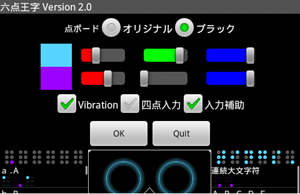
�y�o�[�W�����z
�{�A�v���̖��̂ƃo�[�W�������ŏ�ʂɕ\������܂��B
�y�_�{�[�h�z
�_�{�[�h�̃C���[�W���u�I���W�i���v���u�u���b�N�v����I�����邱�Ƃ��ł��܂��B
�y���͓_���̓_�̐F�z
���͂����_�̐F�A���͗����E�̐F�A�_���ƕ����̑Ή��\�̂������͑Ώۂ̕��������肷��_���̐F���ꊇ���Ďw�肵�܂��B�f�t�H���g�͗ΐF�ł��B�ԁE�E�̋P�x�����ꂼ��̃V�[�N�o�[�ɂ���Ē��߂��A�����̃A�C�R���ŕ\���F���m�F���邱�Ƃ��ł��܂��B
�y�O�u���E�O�u�_�̓_�̐F�z
���͗������̐F�A�_���ƕ����̑Ή��\�̂����O�u���܂��͑O�u�_�ȂǑO�����ē��͂��K�v�ȓ_���̐F���ꊇ���Ďw�肵�܂��B�f�t�H���g�̓I�����W�ł��B�ԁE�E�̋P�x�����ꂼ��̃V�[�N�o�[�ɂ���Ē��߂��A�����̃A�C�R���ŕ\���F���m�F���邱�Ƃ��ł��܂��B
�yVibration�z
�`�F�b�N�����邱�ƂŁA����Ƀt�@���N�V�����|�C���g���t���b�N�����Ƃ��Ƀo�C�u���[�V�������쓮�����邱�Ƃ��ł��܂��B
�y�l�_���́z
�`�F�b�N�����邱�ƂŁA�{�A�v���Ǝ��̎l�_���͂��g�p���邱�Ƃ��ł��܂��B�l�_���͂̏ڍׂɂ��Ắu���͂̎d�l�v�́u�l�_���́v���Q�Ƃ��Ă��������B
�y���͕⏕�z
�`�F�b�N�����邱�ƂŁA�Z�_�������̓��[�h�œ��͕⏕�̋@�\���g�p���邱�Ƃ��ł��܂��B���͕⏕�̏ڍׂɂ��Ắu���͂̎d�l�v�́u���͕⏕�v���Q�Ƃ��Ă��������B
�yOK�z
�ݒ��ʂ���܂��B�ݒ�̓��e���C���^�[�t�F�C�X�ɔ��f�����܂��B
�yQuit�z
�ݒ��ʂ���܂��B�ύX���ꂽ�ݒ���e�͔j������܂��B
�� �ݒ��� [Version 2.5 �ȍ~]
[�ݒ�] �� [����ƃL�[�{�[�h] �܂��� [����Ɠ���] ���� [�Z�_�����̐ݒ�] ��ʂ�\�����܂��B
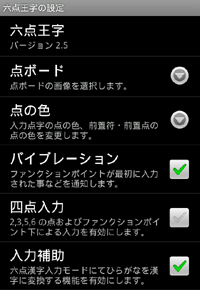
�y�o�[�W�����z
�{�A�v���̖��̂ƃo�[�W������\�����܂��B
�y�_�{�[�h�z
�_�{�[�h�̃C���[�W���u�I���W�i���v���u�u���b�N�v�u�z���C�g (Version 2.6 �ȍ~)�v����I�����邱�Ƃ��ł��܂��B
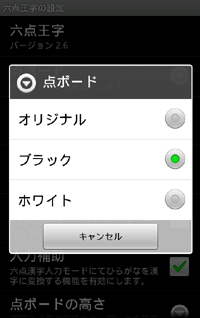
�y�_�̐F�z
�_�̐F��ύX���邱�Ƃ��ł��܂��B��i�́A���͂����_�̐F�A���͗����E�̐F�A�_���ƕ����̑Ή��\�̂������͑Ώۂ̕��������肷��_���̐F���ꊇ���Ďw�肵�܂��B�f�t�H���g�͗ΐF�ł��B���i�́A���͗������̐F�A�_���ƕ����̑Ή��\�̂����O�u���܂��͑O�u�_�ȂǑO�����ē��͂��K�v�ȓ_���̐F���ꊇ���Ďw�肵�܂��B�f�t�H���g�̓I�����W�ł��B�ԁE�E�̋P�x�����ꂼ��̃V�[�N�o�[�ɂ���Ē��߂��A�����̃A�C�R���ŕ\���F���m�F���邱�Ƃ��ł��܂��B

�y�o�C�u���[�V�����z
�`�F�b�N�����邱�ƂŁA����Ƀt�@���N�V�����|�C���g���t���b�N�����Ƃ���A���͕⏕�ɂĕϊ���������Ƀ^�b�`�����Ƃ��Ƀo�C�u���[�V�������쓮�����邱�Ƃ��ł��܂��B
�y�l�_���́z
�`�F�b�N�����邱�ƂŁA�{�A�v���Ǝ��̎l�_���͂��g�p���邱�Ƃ��ł��܂��B�l�_���͂̏ڍׂɂ��Ắu���͂̎d�l�v�́u�l�_���́v���Q�Ƃ��Ă��������B
�y���͕⏕�z
�`�F�b�N�����邱�ƂŁA�Z�_�������̓��[�h�œ��͕⏕�̋@�\���g�p���邱�Ƃ��ł��܂��B���͕⏕�̏ڍׂɂ��Ắu���͂̎d�l�v�́u���͕⏕�v���Q�Ƃ��Ă��������B
�y�_�{�[�h�̍����z[Version 2.6 �ȍ~]
�_�{�[�h�̍����߂��܂��B�f�B�X�v���C�̏c�Ɖ��̃T�C�Y�̓��A�������̃T�C�Y����Ƀp�[�Z���g�Őݒ肵�܂��B�ŏ��l�� 30���A�ő�l�� 70���A�f�t�H���g�� 48�� �ł��B
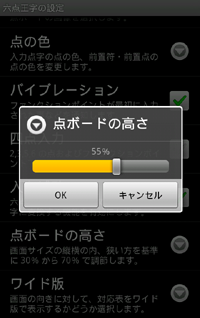
�y���C�h�Łz[Version 2.6 �ȍ~]
��ʂ̌��� (�c����щ�) ���ƂɁA�Ή��\�����C�h�łŕ\�����邩�ǂ����I�����邱�Ƃ��ł��܂��B���ꂼ��̉�ʂ̌����̍��ڂɃ`�F�b�N�����邱�ƂŃ��C�h�łł̕\�����L���ɂȂ�܂��B
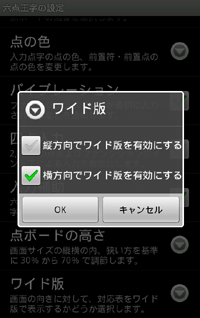
�� ����p�_�� ���̓��[�h
�{�A�v���̃f�t�H���g�̓��̓��[�h�͏���p�_���̃i�`�������\�L�ł��B���ׂĔ��p�ł��B���͋K���͏���p�_���ɏ]���܂��B�t�@���N�V�����|�C���g�𗘗p���đ啶����{�\�L�⏬������{�\�L�Ɉڍs���邱�Ƃ��\�ł��B
�y���������ځz
�s�p�����B�Ԋu�L���B�ے�L���B��ʕ\���̈͂ݐ��B�L�[�ނ��L���Ƃ��̓_���L���B
�� ���{��_���\�L�@ ���̓��[�h
����p�_�����[�h����

 ����͂��邱�Ƃňڍs���A
����͂��邱�Ƃňڍs���A 
 ����͂��邱�Ƃʼn������܂��B�O������p�� (�O����) �ň͂܂ꂽ�����͔��p�A����ȊO�͑S�p�ł��B�����͂��ׂĕЉ����ł��B���͋K���͓��{��_���\�L�@�ɏ]���܂��B
����͂��邱�Ƃʼn������܂��B�O������p�� (�O����) �ň͂܂ꂽ�����͔��p�A����ȊO�͑S�p�ł��B�����͂��ׂĕЉ����ł��B���͋K���͓��{��_���\�L�@�ɏ]���܂��B�y���������ځz
�u���v�Ɓu���v�B�� 1 �w�����A�� 2 �w�����A�� 3 �w�����B�����L�����B�� 1 �X�g���X���A�� 2 �X�g���X���B�_��ґ}�����B�� 1 �i���}�����A�� 2 �i���}�����B�� 2 �Ȃ����B�� 1 �����o�����A�� 2 �����o�����B�� 2 ����B���s���B��d���s���B�����B�C�^���b�N���B��d�C�^���b�N���B�A�N�Z���g���B���^�[�T�C���B�I�~���B�p���L���̒��̏����_�B�y���L���B�P�ʋL���B���{�ꕶ���̏���L�q�B�l���ɗp����ꂽ�u�]�v��u���v�̂Ȃ����ށB���̒P�ʁB
�� �Z�_���� ���̓��[�h
����p�_�����[�h����


 ����͂��邱�Ƃňڍs���A
����͂��邱�Ƃňڍs���A 

 ����͂��邱�Ƃʼn������܂��B���ׂđS�p�ł��B���͋K���͘Z�_�����ɏ]���܂��B
����͂��邱�Ƃʼn������܂��B���ׂđS�p�ł��B���͋K���͘Z�_�����ɏ]���܂��B�y3 �}�X�����p�̉��ǂ݂̈ꗗ�\�z
�Ή��\���̑� 111 ���ڂ���� 215 ���� (�Ή��\���S�̂̂��悻�������̗̈�) �ɁA3 �}�X�����p�̉��ǂ݂̈ꗗ�\ (�ȉ��u���ǂݕ\�v�Ɨ�) ������܂��B�� 1 �}�X�Ƒ� 2 �}�X�̉������͂��̈ꗗ�\�𗘗p���ē��͂��邱�Ƃ��ł��܂��B�� 2 �}�X�ڂ���͂���ƑΉ��\�E�ɁA�w�肵�����ǂ݂� 3 �}�X���������ׂĕ\������܂��B�����đ� 3 �}�X����͂���ƑΏۂ̊������o�͂���A�����ɑΉ��\�E�͏���̕\���ɖ߂�܂��B
���ǂݕ\�ɂ����Ē����������̐����ɑ��ẮA�K���������̏ꍇ�Ɠ������ǂ݂��[�ĂĂ��܂��B4 �}�X�����̉��ǂݕ\�ɂ��Ă����l�ł��B
      |
(��)   �� ��   �Ƃ��������������̐����Ɂu�g�E�v�Ƃ������ǂ݂��[�ĂĂ��܂��B �Ƃ��������������̐����Ɂu�g�E�v�Ƃ������ǂ݂��[�ĂĂ��܂��B |
�y3 �}�X�����̉�������r���ŕύX�������ꍇ�z
�������̑� 2 �}�X�ڂ���͂���ƑΉ��\�E�ɁA�w�肵�����ǂ݂� 3 �}�X���������ׂĕ\������܂��B�K���������̊����̑��ɓ������ǂ݂ɑ����钲���������̊��������ׂĕ\������܂��B���̕\�Ō����������ʁA�Ώۂ̊�������͂��邽�߂ɂ͑� 1 �}�X�Ƒ� 2 �}�X�̉�������ύX����K�v���o�Ă����ꍇ�A���̎菇�ŕύX���邱�Ƃ��ł��܂��B
   �o �J�N    |
(1) �����������ʁA�u�o�v����͂��邽�߂ɂ͉�������ύX����K�v���o�Ă��܂����B���̏�Ԃ�  (�܂��� (�܂���  ����) ����͂��āA���������L�����Z�����܂��B ����) ����͂��āA���������L�����Z�����܂��B |
�� �J�N   �o �J�N    |
(2) �Ή��\�E�͏���̕\���֖߂邱�Ƃ͂Ȃ��A���̈ʒu���ێ����܂��B���̏�Ԃ�   ����͂��܂��B(�Q�l�F�u�J�N�v��\���������ȊO�̓��͂��������ꍇ�A���̓��͓��e�ɏ]��������\�����܂��B) ����͂��܂��B(�Q�l�F�u�J�N�v��\���������ȊO�̓��͂��������ꍇ�A���̓��͓��e�ɏ]��������\�����܂��B) |
�� �J�N   �o �J�N    |
(3) �\���̏�Ԃ͕ω����܂����A�\���ʒu�͈ێ�����܂��B���̏�Ԃ�  ����͂��邱�ƂŁu�o�v���o�͂���A�����ɑΉ��\�E�͏���̕\���ɖ߂�܂��B ����͂��邱�ƂŁu�o�v���o�͂���A�����ɑΉ��\�E�͏���̕\���ɖ߂�܂��B |
�y4 �}�X�����p�̉��ǂ݂̈ꗗ�\�z
 ����͂���ƑΉ��\�E�� 4 �}�X�����p�̉��ǂݕ\���\������܂��B���̉��ǂݕ\�𗘗p���đ� 2 �}�X�Ƒ� 3 �}�X�̉���������͂��邱�Ƃ��ł��܂��B�� 3 �}�X�ڂ���͂���ƑΉ��\�E�ɁA�w�肵�����ǂ݂� 4 �}�X���������ׂĕ\������܂��B�����đ� 4 �}�X����͂���ƑΏۂ̊������o�͂���A�����ɑΉ��\�E�͏���̕\���ɖ߂�܂��B
����͂���ƑΉ��\�E�� 4 �}�X�����p�̉��ǂݕ\���\������܂��B���̉��ǂݕ\�𗘗p���đ� 2 �}�X�Ƒ� 3 �}�X�̉���������͂��邱�Ƃ��ł��܂��B�� 3 �}�X�ڂ���͂���ƑΉ��\�E�ɁA�w�肵�����ǂ݂� 4 �}�X���������ׂĕ\������܂��B�����đ� 4 �}�X����͂���ƑΏۂ̊������o�͂���A�����ɑΉ��\�E�͏���̕\���ɖ߂�܂��B�y4 �}�X�����̉�������r���ŕύX�������ꍇ�z
�������̑� 3 �}�X�ڂ���͂���ƑΉ��\�E�ɁA�w�肵�����ǂ݂� 4 �}�X���������ׂĕ\������܂��B���̕\�Ō����������ʁA�Ώۂ̊�������͂��邽�߂ɂ͑� 2 �}�X�Ƒ� 3 �}�X�̉�������ύX����K�v���o�Ă����ꍇ�A���̎菇�ŕύX���邱�Ƃ��ł��܂��B
    � �X�C     |
(1) �����������ʁA�u�N�v����͂��邽�߂ɂ͉�������ύX����K�v���o�Ă��܂����B���̏�Ԃ�  (�܂��� (�܂���  ����) ����͂��āA���������L�����Z�����܂��B ����) ����͂��āA���������L�����Z�����܂��B |
�N �X�C    � �X�C     |
(2) �Ή��\�E�͏���̕\���֖߂邱�Ƃ͂Ȃ��A���̈ʒu���ێ����܂��B���̏�Ԃ�   ����͂��܂��B(�Q�l�F�u�X�C�v��\���������ȊO�̓��͂��������ꍇ�A���̓��͓��e�ɏ]��������\�����܂��B) ����͂��܂��B(�Q�l�F�u�X�C�v��\���������ȊO�̓��͂��������ꍇ�A���̓��͓��e�ɏ]��������\�����܂��B) |
�N �X�C    � �X�C     |
(3) �\���F�͕ω����܂����A�\���ʒu�͈ێ�����܂��B���̏�Ԃ�  ����͂��邱�ƂŁu�N�v���o�͂���A�����ɑΉ��\�E�͏���̕\���ɖ߂�܂��B ����͂��邱�ƂŁu�N�v���o�͂���A�����ɑΉ��\�E�͏���̕\���ɖ߂�܂��B |
�y���������ځz
���s���A��d���s���B�p�����B���p���B�����B�X�y�[�X�L���B�w�N�g�p�X�J���A�t�@�N�V�~���AJIS �}�[�N�AJAS �}�[�N�B�������L���B�T�_�B�A���_�[���C���B�ЃJ�b�R�B�����B�����L���B
�y�Z�_�������K���z
���w��N�� ���w��N�� ���w�O�N��
���w�l�N�� ���w�ܔN�� ���w�Z�N��
���w��N�� ���w��N�� ���w�O�N��
�y�Z�_�������_���ȈՌ������z
������
�� �_�����w�L�� ���̓��[�h
�{���̓��[�h�͖������ł��B
�� �_�����ȋL�� ���̓��[�h
�{���̓��[�h�͖������ł��B
�� ���_�� ���̓��[�h
�{���̓��[�h�͖������ł��B
�� ���͕��@�̐�ւ��菇
�yAndroid �o�[�W���� 2.x �̏ꍇ�z
�@1. ��ݒ�v��ʂ���u����ƃL�[�{�[�h�v��I�����܂��B
�@2. ��Z�_�����v�Ƀ`�F�b�N�����܂��B
�@3. ����Ӂv�_�C�A���O�Łu OK �v���N���b�N���܂��B
�@4. �G�f�B�^�[�����J���܂��B
�@5. �G�f�B�b�g�e�L�X�g�i�ҏW��ʁj���u�������v���܂��B
�@6. ��e�L�X�g��ҏW�v��ʂ���u���͕��@�v��I�����܂��B
�@7. ����͕��@�̑I���v��ʂ���u�Z�_�����v��I�����܂��B
�yAndroid �o�[�W���� 3.x �̏ꍇ�z
�@1. ��ݒ�v��ʂ���u����Ɠ��́v��I�����܂��B
�@2. ��Z�_�����v�Ƀ`�F�b�N�����܂��B
�@3. ����Ӂv�_�C�A���O�Łu OK �v���N���b�N���܂��B
�@4. �G�f�B�^�[�����J���܂��B
�@5. �ʒm�o�[�̃L�[�{�[�h�A�C�R�����N���b�N���܂��B
�@6. ����͕��@���Z�b�g�A�b�v�v��ʂ���u�Z�_�����v��I�����܂��B
�� �Q�l����
�w����p�_���̂Ăт��x �����p�i �� / ���o��Q�Ҏx�������Z���^�[���s

�u�R�A���C�t�n��̃p�\�R���w�K�ƒ��J�쎮�Z�_�����ƕ��ꎮ���[�}�����́v
http://heartland.geocities.jp/corelifey/index.html
�uNAIST Japanese Dictionary�v
http://sourceforge.jp/projects/naist-jdic/
�� �쐬
Copyright (C) 2013 U.C.Group All Rights Reserved.
E-mail:ucgroup1201@gmail.com